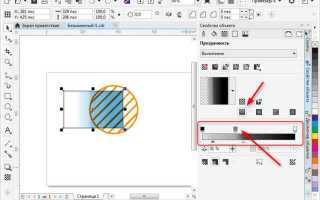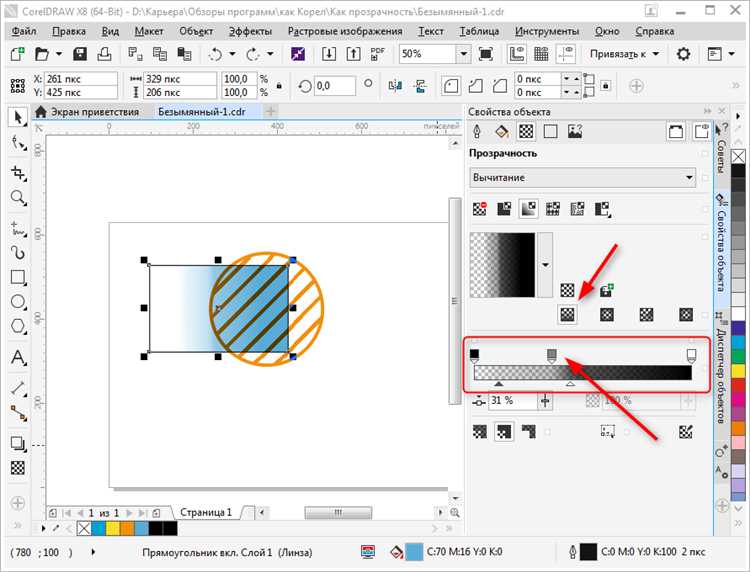
Правильное сохранение файлов в CorelDRAW – это не только вопрос выбора нужного формата, но и понимания, какие параметры влияют на качество и совместимость изображений. Неверно выбранный формат или настройки могут привести к потере данных, ухудшению качества или проблемам при открытии файлов в других программах. В этой статье мы рассмотрим, как избежать этих ошибок и правильно сохранять проекты в CorelDRAW.
1. Выбор формата для сохранения
CorelDRAW поддерживает несколько форматов файлов, среди которых наиболее популярными являются .cdr, .ai, .eps и .pdf. Каждый из них имеет свои особенности. Например, формат .cdr сохраняет все параметры документа и поддерживает редактирование объектов в будущем, что идеально для работы с проектами, требующими дальнейших изменений. Однако, если проект нужно передать в другую программу или напечатать, лучше использовать .pdf или .eps – они обеспечат более широкую совместимость с различными приложениями и устройствами.
2. Сохранение с учетом качества
Для сохранения векторных изображений важно помнить, что векторные объекты не теряют качества при изменении масштаба, а вот растровые изображения могут быть изменены при изменении разрешения. В таких случаях рекомендуется использовать формат .png или .tiff, если важно сохранить качество изображения, особенно при передаче на печать. Использование формата .jpg может быть оправдано только в случае, если допустимая потеря качества не критична.
3. Совместимость и экспорт
При экспорте файлов в другие форматы, важно учитывать, как ваш проект будет восприниматься на других устройствах или в других приложениях. Например, при сохранении в .ai или .eps важно убедиться, что все шрифты в проекте были переведены в кривые. Это предотвратит проблемы с отсутствием шрифтов на других компьютерах. Для использования с различными версиями программ или операционными системами, всегда проверяйте настройки совместимости и версию программы при сохранении в универсальные форматы.
4. Архивирование и создание резервных копий
Для долгосрочного хранения или работы над проектом в будущем, не забывайте создавать резервные копии ваших файлов. Использование форматов, таких как .cdr, позволяет сохранять проект в CorelDRAW в исходном виде. Важно помнить, что версии программы могут изменяться, и файл, созданный в более новой версии, может не открыться в старой. Поэтому лучше сохранять несколько версий файлов и архивировать их в отдельные папки для безопасности.
Как выбрать формат для сохранения проекта в CorelDRAW
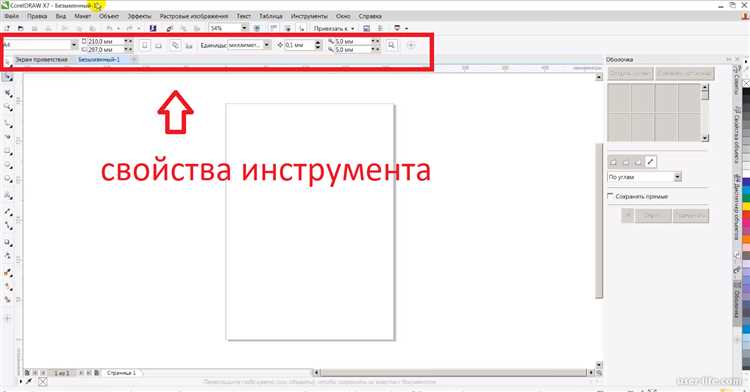
Выбор формата для сохранения проекта в CorelDRAW зависит от нескольких факторов, таких как цель работы, требования к дальнейшему редактированию и совместимость с другими программами.
Если проект предназначен для дальнейшего редактирования в CorelDRAW или другом векторном редакторе, рекомендуется сохранять файл в формате .CDR. Этот формат сохраняет все особенности документа, включая слои, текст, кривые и эффекты. При необходимости работы в будущем с тем же проектом .CDR является наилучшим вариантом.
Если требуется передать файл для работы в других векторных редакторах (например, Adobe Illustrator), лучше сохранить его в формате .EPS или .AI. Эти форматы сохраняют векторную графику и гарантируют совместимость с большинством программ, однако могут не поддерживать все функции CorelDRAW, такие как эффект текстурирования или слои, специфичные для программы.
Если проект включает только растровые элементы, например, фотографии или сложные текстуры, сохранение в формате .JPG или .TIFF будет оптимальным выбором. Эти форматы предоставляют хороший компромисс между качеством изображения и размером файла. .TIFF подходит для высококачественной печати, тогда как .JPG лучше для веб-использования, но с потерей качества при сжатии.
Важно учитывать, что при сохранении в формате .SVG или .PDF может происходить потеря некоторых специфичных для CorelDRAW эффектов, таких как прозрачности и сложные градиенты, что стоит учитывать при выборе этих форматов для дальнейшего использования.
Для оптимизации работы с большими проектами, рекомендуется регулярно сохранять их в различных форматах для резервных копий, используя как векторные, так и растровые форматы, чтобы обеспечить максимальную гибкость в дальнейшем редактировании и печати.
Как настроить параметры экспорта при сохранении изображения

При экспорте изображения в CorelDRAW важно правильно настроить параметры, чтобы сохранить качество и соответствовать требованиям целевого использования. Основные параметры, которые следует учитывать, включают формат файла, разрешение, цветовую модель и настройки сж压ения.
Выбор формата файла – первым шагом является выбор формата экспорта. CorelDRAW поддерживает различные форматы, такие как JPEG, PNG, TIFF, GIF и PDF. Каждый формат имеет свои особенности: например, JPEG подходит для фотографий, PNG – для изображений с прозрачным фоном, а TIFF – для высококачественной печати.
Разрешение – для изображений, предназначенных для печати, требуется высокое разрешение (обычно 300 DPI), в то время как для веб-изображений достаточно 72 DPI. Установив правильное разрешение, вы обеспечите качество изображения, не перегружая файл лишними данными.
Цветовая модель – важно выбрать правильную цветовую модель в зависимости от того, для чего предназначено изображение. Для печати используется модель CMYK, для экрана – RGB. CorelDRAW автоматически подберет оптимальные параметры при выборе соответствующего профиля.
Сжатие – для уменьшения размера файла можно использовать различные алгоритмы сжатия. При экспорте в формат JPEG стоит выбрать степень сжатия в пределах от 80% до 90%, чтобы не потерять значительное качество. Для PNG сжатие не влияет на качество, так как формат использует без потерь.
Глубина цвета – при экспорте в формат PNG или TIFF можно настроить глубину цвета. Для большинства изображений достаточно 24-битной глубины цвета, однако для сложных графиков или изображений с большим количеством оттенков стоит использовать 32 бита.
Прозрачность – если изображение требует прозрачного фона, при экспорте в формат PNG или TIFF нужно обязательно выбрать опцию «Прозрачный фон». Это позволяет сохранить все элементы без фона и облегчает дальнейшую работу с изображением.
Метаданные – для сохранения информации о файле (например, авторские права или описание) можно включить метаданные. Это полезно для организации и защиты авторских прав, особенно при использовании изображений в интернете или для публикаций.
Внимательное отношение к каждому из этих параметров обеспечит максимальную эффективность и высокое качество экспортируемых файлов. Выбирайте настройки в зависимости от того, как и где будет использоваться изображение.
Как сохранить файл с сохранением слоёв для редактирования
Шаг 1: В меню выберите Файл → Сохранить как…. В открывшемся окне выберите место для сохранения и укажите имя файла.
Шаг 2: В поле «Тип файла» выберите формат .CDR. Этот формат гарантирует, что все слои и элементы проекта будут сохранены в исходном виде. Если выбран другой формат, например, .AI или .EPS, слои могут быть объединены или преобразованы в растровые изображения, что затруднит их дальнейшее редактирование.
Шаг 3: При сохранении убедитесь, что опция Сохранить слои (или аналогичная) активирована. Это важно, чтобы в будущем сохранить возможность редактирования каждого слоя независимо.
Шаг 4: Если проект содержит элементы, которые могут быть преобразованы в растровое изображение (например, эффекты или сложные градиенты), проверьте, чтобы эти элементы были корректно сохранены в виде векторных объектов, а не пикселей.
Использование формата .CDR обеспечит максимальную совместимость с будущими версиями CorelDRAW, что позволит легко вносить изменения и корректировки. Для обмена с другими пользователями можно использовать .PDF, но только если не требуется сохранять слои для редактирования.
Как уменьшить размер файла при сохранении без потери качества
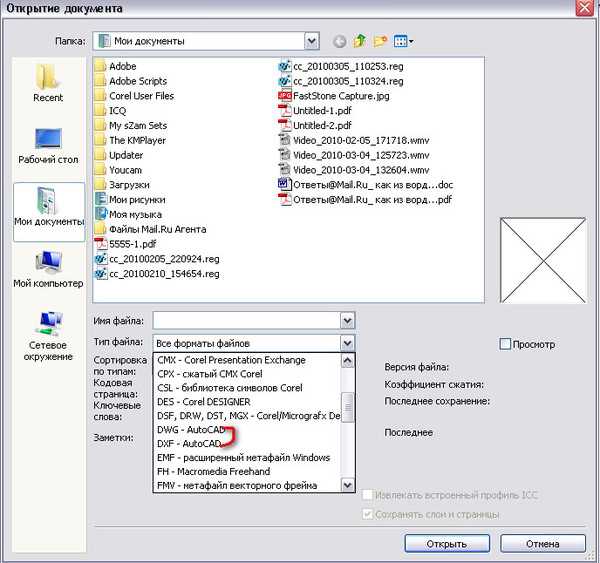
При работе с CorelDRAW размер файла может значительно увеличиваться, особенно если проект включает множество объектов, растровых изображений или сложные эффекты. Чтобы уменьшить размер файла, при этом не потеряв в качестве, можно использовать несколько эффективных методов.
- Оптимизация растровых изображений – изображения в формате JPEG или PNG часто занимают значительный объём. Для их оптимизации стоит использовать более сжимаемые форматы или изменить разрешение. Например, уменьшаем разрешение изображений до необходимого минимума, при этом сохраняя достаточную чёткость.
- Сжатие и использование формата CDR – CorelDRAW использует собственный формат CDR, который может быть сохранён с меньшим размером файла, чем другие форматы, например, AI или EPS. Для этого используйте опцию «Сохранить как» и выберите в настройках CDR – это обеспечит максимальную оптимизацию.
- Удаление ненужных объектов и слоёв – иногда проект содержит скрытые или ненужные элементы, такие как неактивные слои или объекты. Удалив их, вы снизите размер файла без потери качества основной графики.
- Использование векторных объектов вместо растровых – если возможно, замените растровые изображения на векторные аналоги. Векторные объекты значительно легче для CorelDRAW и занимают меньше места.
- Упрощение эффектов и фильтров – слишком сложные или многоуровневые эффекты увеличивают размер файла. Упростите их или применяйте такие эффекты, которые не требуют дополнительного хранения сложной информации.
- Использование внешних ссылок для изображений – вместо того чтобы встраивать изображения непосредственно в проект, можно использовать внешние файлы. Это уменьшает общий размер документа, поскольку изображения остаются в отдельных файлах, а не встраиваются в сам файл CorelDRAW.
- Оптимизация используемых шрифтов – использование множества нестандартных шрифтов может увеличить размер файла. Оставьте только те шрифты, которые действительно необходимы, или используйте стандартные шрифты, встроенные в CorelDRAW.
- Использование параметра «Объединить все слои» – в случае, если проект завершён и не требуется дальнейшее редактирование, можно объединить все слои в один, что снизит объём файла.
Применяя эти методы, можно эффективно снизить размер файла в CorelDRAW, не теряя при этом в качестве графики, что особенно важно при подготовке проектов для печати или публикации в интернете.
Как правильно сохранить в PDF для печати
При сохранении файла в PDF для печати важно учитывать несколько ключевых параметров, чтобы результат соответствовал всем требованиям печатного процесса. В первую очередь, необходимо выбрать правильный профиль качества, который определит разрешение и формат документа.
Откройте меню «Файл» и выберите «Сохранить как» или «Экспортировать». В диалоговом окне укажите формат PDF. После этого в настройках экспорта настройте следующие параметры:
1. Выбор профиля качества – для печати используйте профиль «PDF для печати» или «High Quality Print». Эти профили гарантируют высокое качество изображения, оптимальное для печатных машин. Они устанавливают нужное разрешение для графики, часто 300 dpi, что идеально подходит для большинства типографий.
2. Размер страницы – убедитесь, что размер документа соответствует стандарту печатной продукции. Обычно это A4 (210×297 мм) или A3 (297×420 мм). Размер страницы в CorelDRAW должен быть установлен до экспорта.
3. Цветовое пространство – для печати важно выбирать цветовое пространство CMYK (Cyan, Magenta, Yellow, Key), так как оно используется в печатных технологиях. Не выбирайте RGB, так как оно предназначено для экранов и не передает точные цвета при печати.
4. Векторная графика и шрифты – для сохранения векторных элементов, таких как линии, формы и текст, используйте опцию «Подключать шрифты» или «Встраивать шрифты». Это гарантирует, что шрифты будут правильно отображаться на печатном устройстве. Также убедитесь, что все шрифты и графика в документе векторные, что позволяет избежать потери качества при масштабировании.
5. Параметры сжимации – уменьшение качества изображений может сэкономить место, но при этом оно может повлиять на итоговый результат. Для печати выбирайте минимальную сжимацию или отключите её, если в документе содержатся высококачественные изображения.
6. Слой с обрезами – если в дизайне предусмотрены обрезные поля, используйте опцию «Crop Marks» для добавления обрезных линий и «Bleed» для добавления зоны обреза. Это поможет избежать погрешностей на стадии печати и обрезки.
7. Проверка итогового файла – перед финальным сохранением откройте файл в программе для просмотра PDF, чтобы убедиться в корректности всех элементов: шрифтов, цветов, изображений и обрезных марок.
Соблюдая эти рекомендации, вы получите качественный PDF-файл, готовый к печати, с точной передачей всех графических и текстовых элементов.
Как сохранить в векторном формате для использования в других программах

Для правильного сохранения векторных файлов, которые будут использованы в других приложениях, важно выбрать подходящий формат и настройки экспорта. CorelDRAW поддерживает несколько популярных векторных форматов, таких как AI, SVG, EPS и PDF, каждый из которых имеет свои особенности и преимущества.
Для сохранения в формате AI (Adobe Illustrator), откройте файл в CorelDRAW, выберите «Файл» → «Сохранить как» и в списке форматов выберите «Adobe Illustrator (*.ai)». В диалоговом окне укажите необходимые настройки, такие как версия AI (например, CS5 или CS6), чтобы гарантировать совместимость с нужной версией программы. Обратите внимание на опцию «Поддержка прозрачности», если ваш файл содержит прозрачные элементы.
Для формата SVG (Scalable Vector Graphics), который идеально подходит для веб-графики, выберите «Файл» → «Экспорт» и выберите формат SVG. В настройках укажите «Версия SVG 1.1», что обеспечит широкую совместимость с различными веб-браузерами и графическими редакторами. Также рекомендуется отключить экспорт «Стили объектов» и выбрать «Только контуры», если в проекте отсутствуют сложные текстуры или растровые элементы.
Формат EPS (Encapsulated PostScript) используется в профессиональных издательских и графических программах. При экспорте в EPS важно выбрать «Формат EPS Level 3», который обеспечивает наибольшую совместимость. Отключите флаг «Растровая обработка», если ваш файл состоит только из векторных объектов. Это сохранит качество при работе в других приложениях.
PDF (Portable Document Format) является универсальным форматом для обмена графическими данными между программами. Для сохранения векторной графики в PDF выберите «Экспорт» → «PDF» и укажите нужные настройки. Обратите внимание на параметры, такие как «Оптимизация для печати» или «Оптимизация для экранного просмотра», в зависимости от того, где будет использоваться файл. Выбирайте «Векторная графика» вместо «Растровая», чтобы сохранить качество всех объектов.
При экспорте файлов в другие программы всегда учитывайте, поддерживают ли эти программы специфические особенности форматов, такие как шрифты, градиенты и прозрачность. Проверяйте результаты экспорта в целевых приложениях для предотвращения потери данных или искажения дизайна.
Как использовать функции автосохранения и резервного копирования в CorelDRAW
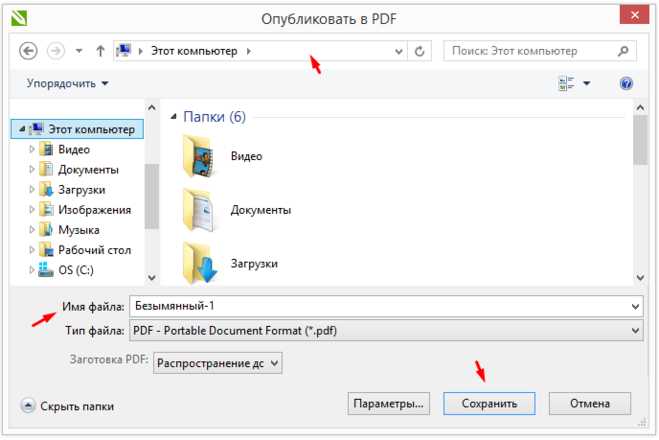
CorelDRAW предоставляет функции автосохранения и резервного копирования, которые помогают защитить ваши проекты от потери данных. Эти функции могут быть настроены в зависимости от ваших предпочтений и рабочих условий.
Автосохранение автоматически сохраняет ваш проект через заданные интервалы времени. Эта функция полезна, когда работаете над большими файлами или с нестабильными источниками питания. Для настройки автосохранения:
- Перейдите в меню Файл → Параметры.
- В открывшемся окне выберите раздел Сохранение.
- Установите флажок Включить автосохранение и задайте интервал времени между автосохранениями (рекомендуется от 5 до 10 минут).
- Выберите папку для хранения автосохраненных файлов.
Автосохраненные файлы сохраняются с расширением .cdr в указанной папке. Если CorelDRAW неожиданно закроется, можно открыть последнюю автосохраненную версию через окно восстановления, которое появится при запуске программы.
Резервное копирование позволяет создавать точные копии ваших файлов и хранить их в разных местах. Для настройки резервного копирования:
- Перейдите в Файл → Параметры.
- Выберите раздел Сохранение и активируйте Резервное копирование файлов.
- Установите частоту создания резервных копий (рекомендуется каждые 10-15 минут).
- Выберите папку, куда будут сохраняться резервные копии.
Резервные копии сохраняются с добавлением метки времени в имя файла, что позволяет легко отличить их от оригинала. В случае сбоя можно открыть последнюю резервную копию, чтобы продолжить работу с минимальными потерями.
Важно, чтобы обе функции были активированы одновременно для максимальной защиты данных. Автосохранение подходит для краткосрочной защиты, в то время как резервные копии обеспечивают долгосрочную безопасность ваших проектов.
Вопрос-ответ:
Как правильно сохранить файл в CorelDRAW, чтобы избежать потери качества?
Чтобы сохранить файл в CorelDRAW без потери качества, важно использовать подходящий формат для экспорта. Для векторной графики идеально подходят форматы CDR (собственный формат CorelDRAW), а для растровых изображений — TIFF или PNG. При сохранении в формат CDR все элементы сохраняются в исходном виде, что обеспечивает полную редактируемость. Если нужно сохранить изображение для печати, выбирайте TIFF с разрешением 300 DPI, а для веба — PNG или JPEG с оптимальными параметрами сжатия.
Как выбрать правильный формат для сохранения работы в CorelDRAW?
Выбор формата зависит от цели, для которой вы сохраняете файл. Если вы хотите оставить все слои, эффекты и возможности редактирования, сохраняйте файл в формате CDR. Для обмена с другими пользователями или программами можно использовать PDF или EPS, которые сохраняют векторную графику и сохраняют качество. Если необходимо уменьшить размер файла для веб-использования, лучше выбрать PNG или JPEG, но при этом стоит обратить внимание на настройки сжатия, чтобы не потерять слишком много качества.
Как сохранить файл в CorelDRAW для печати без искажений?
Для печати в CorelDRAW важно сохранить файл с правильными настройками разрешения и цветовой модели. Используйте формат PDF или TIFF, чтобы избежать потери качества при печати. Для разрешения выберите 300 DPI, что является стандартом для печатной продукции. Также убедитесь, что файл сохранён в цветовой модели CMYK, так как она используется для печати, в отличие от RGB, который подходит для экранного отображения.
Можно ли сохранить файл в CorelDRAW с прозрачным фоном?
Да, можно. Для этого при сохранении работы в форматах, поддерживающих прозрачность, таких как PNG, необходимо выбрать опцию «Прозрачный фон» в настройках экспорта. Этот формат идеально подходит для изображений, которые будут использоваться на разных фонах, например, для логотипов или иконок, где фон должен оставаться невидимым.
Что делать, если CorelDRAW не сохраняет файл корректно?
Если CorelDRAW не сохраняет файл корректно, попробуйте несколько решений. Во-первых, убедитесь, что вы используете последнюю версию программы и обновления. Иногда сбои могут быть вызваны конфликтами с другими приложениями или повреждёнными шрифтами. Попробуйте сохранить файл в другом формате, например, в PDF или EPS. Также полезно провести диагностику ошибок через меню программы или сохранить файл на другом носителе, чтобы исключить проблемы с памятью.
Как правильно сохранить файл в CorelDRAW, чтобы не потерять качество изображения?
Для того чтобы сохранить файл в CorelDRAW с максимальным качеством, рекомендуется использовать формат *.CDR, который является нативным для программы и сохраняет все слои и элементы в исходном виде. Если необходимо сохранить файл для передачи или печати, можно экспортировать его в формат *.PDF или *.EPS. Эти форматы поддерживают высокое качество и пригодны для дальнейшей работы с изображением в других приложениях. При сохранении всегда стоит обращать внимание на настройки сжатия, чтобы избежать потери качества изображения.
Как выбрать оптимальный формат для сохранения проекта в CorelDRAW, если нужно использовать его на веб-сайте?
Для размещения на веб-сайте лучше всего сохранить проект в формате *.SVG или *.PNG. Формат *.SVG подходит для векторной графики и позволяет сохранять четкость изображения при любом увеличении, что делает его идеальным для логотипов и иконок. Формат *.PNG, в свою очередь, поддерживает прозрачность и хорошо подходит для изображений с детализированными элементами или градиентами. Важно следить за размером файла, чтобы не перегружать страницы сайта, и при необходимости уменьшать разрешение или сжимать изображение без потери качества.